- Az Xbox 360 vezérlő jobb játékélményt nyújt, de néha elakad a Player 2 PC-n.
- Megszabadulni ettől az X-tőldobozvezérlő PC-lejátszó 2 hiba esetén törölhet egy adott vezérlő illesztőprogramot.
- Egy másik praktikus megoldás, amely segít a vezérlő feloldásában, futtathatja a hibaelhárítót.
- Frissítheti a Windows rendszert a legújabb verzióra, hogy megbizonyosodjon arról, hogy minden rendben van-e a számítógépén.

Ez a szoftver kijavítja a gyakori számítógépes hibákat, megvédi Önt a fájlvesztésektől, a rosszindulatú programoktól, a hardverhibáktól és optimalizálja számítógépét a maximális teljesítmény érdekében. Javítsa ki a PC-problémákat és távolítsa el a vírusokat most 3 egyszerű lépésben:
- Töltse le a Restoro PC-javító eszközt amely a szabadalmaztatott technológiákkal érkezik (szabadalom elérhető itt).
- Kattintson a gombra Indítsa el a szkennelést hogy megtalálja azokat a Windows problémákat, amelyek PC problémákat okozhatnak.
- Kattintson a gombra Mindet megjavít a számítógép biztonságát és teljesítményét érintő problémák kijavításához
- A Restorót letöltötte 0 olvasók ebben a hónapban.
Sok Windows 10 a felhasználók arról számoltak be, hogy az Xbox vezérlő beragadt a PC 2-es lejátszójába.
Ez a probléma idegesítővé válik, amikor a játékosok nem férhetnek hozzá bizonyos játékon belüli funkciókhoz, amelyek csak az egyik játékos számára érhetők el.
Kijavítottunk egy sor javítást, amelyek segítenek megszabadulni ettől a bosszantó kellemetlenségektől, ezért olvassa tovább.
Mi a teendő, ha az Xbox vezérlő beragadt a 2. lejátszó PC-jére?
1. Töröljön egy adott vezérlőillesztőt
- Nyissa meg a Vezérlőpult.
- Alatt Hardver és hang szakaszban kattintson a gombra Eszközök és nyomtatók megtekintése.
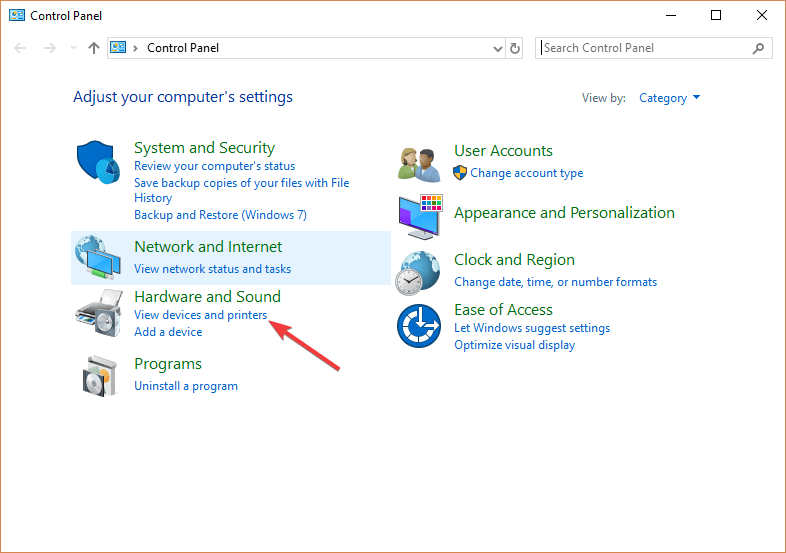
- Töröl Xbox 360 vezérlő Windows rendszerhez.
- Válasszuk le a második lejátszónak jelölt vezérlőt.
- Csatlakoztassa vissza a vezérlőt, és nézze meg, hogy működött-e.
2. Futtassa a hibaelhárítót

- Nyissa meg a Vezérlőpult.
- Alatt Hardver és hang szakaszban kattintson a gombra Eszközök és nyomtatók megtekintése.
- Jobb klikk Xbox 360 vezérlő Windows rendszerhezés válassza a lehetőséget Hibaelhárítás.
- Várja meg, amíg a folyamatok végbemennek, és ellenőrizze, hogy változtattak-e rajta.
- A hibaüzenet Lehet, hogy az eszköz nem válaszolt felbukkanhat, és utána a vezérlőt lejátszóra cserélheti.
3. Használjon javító eszközt
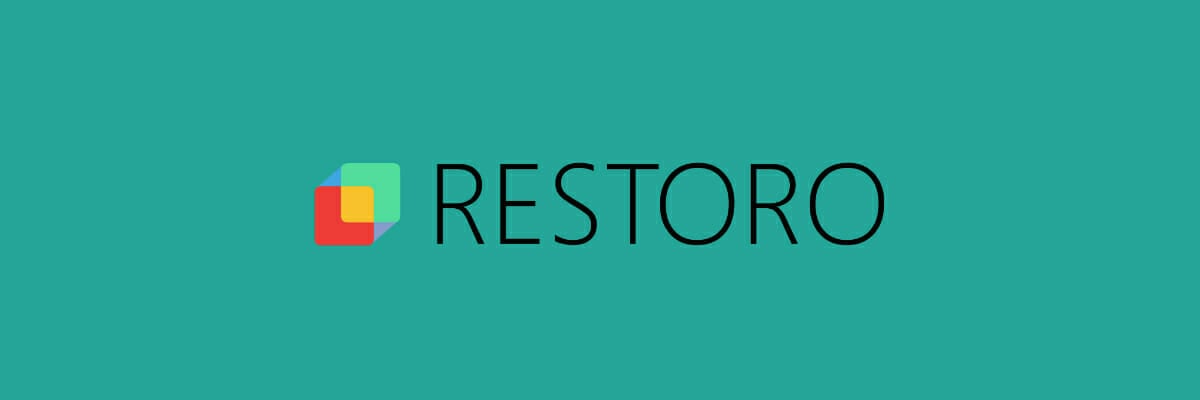
Nyomatékosan javasoljuk egy javító eszközt, amely javíthatja a számítógép teljesítményét.
Restoroegy megbízható szoftver, amely helyettesítheti a sérült vagy sérült fájlokat, és helyreállíthatja a rendszerleíró adatbázist annak érdekében, hogy kinyissa az Xbox vezérlőt, ha az elakad a PC-n lévő 2. lejátszón.
Könnyedén kijavíthatja problémáját és egyéb problémáit, mert ez a szoftver teljesen automatizált.

Restoro
Ha az Xbox vezérlő a PC-n lévő 2. lejátszóhoz megy, akkor a Restoróra támaszkodhat, hogy könnyedén megoldja ezt a problémát!
4. Indítsa újra a számítógépet, és először csatlakoztassa a vezérlőt

- Újrakezd a számítógéphez, amelyhez csatlakoztatva van a vezérlő.
- Miután a rendszer újraindult, azonnal keresse meg a kapcsolatot a vezérlővel, hogy a 4 jelzőfény villogni kezdjen.
- A Windows indítása után a vezérlőt csatlakoztatni kell a lejátszóhoz.
5. Frissítse a Windows rendszert
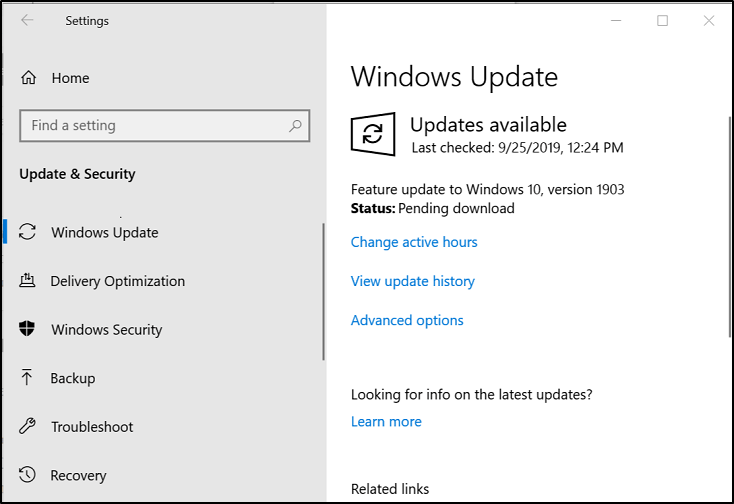
- megnyomni a Rajt gombot, és nyissa meg Beállítások.
- Kattintson a gombra Frissítés és biztonság.
- Válassza a lehetőséget Windows Update, és kattintson a gombra Frissítések keresése.
- Ha bármilyen frissítést talál, hagyja, hogy befejezze a folyamatot, és újrakezd számítógépére.
- A számítógép újraindítása után ellenőrizze, hogy a Windows frissítése megoldotta-e a problémát.
Reméljük, hogy segítségünkre lehet az Xbox 360 vezérlő lejátszóként történő megnyitásáról szóló útmutatónk. Ha sikerült megoldania ezt a problémát, hagyjon nekünk egy megjegyzést az alábbi megjegyzés részben.
 Még mindig vannak problémái?Javítsa ki őket ezzel az eszközzel:
Még mindig vannak problémái?Javítsa ki őket ezzel az eszközzel:
- Töltse le ezt a PC-javító eszközt Nagyszerűnek értékelte a TrustPilot.com oldalon (a letöltés ezen az oldalon kezdődik).
- Kattintson a gombra Indítsa el a szkennelést hogy megtalálja azokat a Windows problémákat, amelyek PC problémákat okozhatnak.
- Kattintson a gombra Mindet megjavít hogy megoldja a szabadalmaztatott technológiákkal kapcsolatos problémákat (Exkluzív kedvezmény olvasóinknak).
A Restorót letöltötte 0 olvasók ebben a hónapban.

![Xbox 360 vezérlő-illesztőprogram Windows 10 rendszerhez [Letöltés és frissítés]](/f/4a51453a30f9aa23586bec32bd5f7981.jpg?width=300&height=460)
